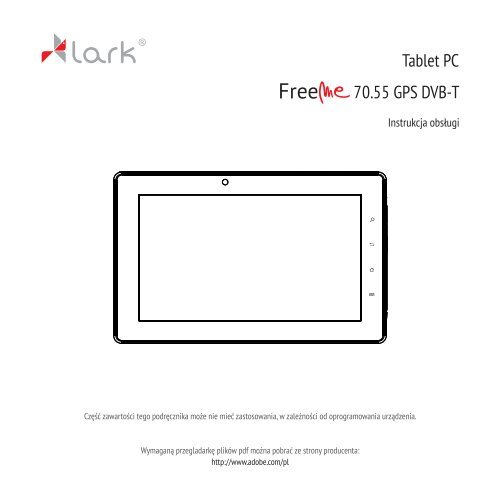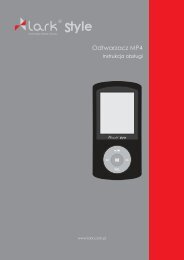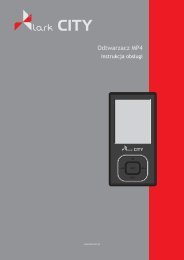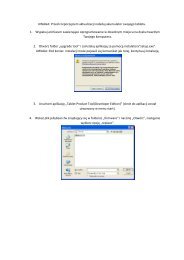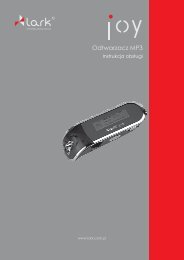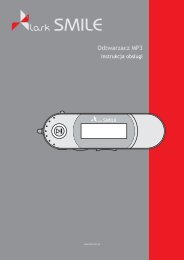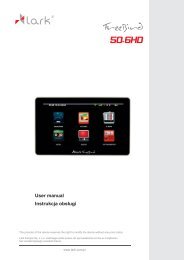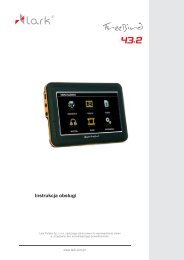Tablet PC 70.55 GPS DVB-T - Lark
Tablet PC 70.55 GPS DVB-T - Lark
Tablet PC 70.55 GPS DVB-T - Lark
- No tags were found...
Create successful ePaper yourself
Turn your PDF publications into a flip-book with our unique Google optimized e-Paper software.
<strong>Tablet</strong> <strong>PC</strong><strong>70.55</strong> <strong>GPS</strong> <strong>DVB</strong>-TInstrukcja obsługiCzęść zawartości tego podręcznika może nie mieć zastosowania, w zależności od oprogramowania urządzenia.Wymaganą przegladarkę plików pdf można pobrać ze strony producenta:http://www.adobe.com/pl
Przed rozpoczęciem użytkowaniaDziękujemy za wybór tabletu <strong>Lark</strong> FreeMe <strong>70.55</strong> <strong>GPS</strong> <strong>DVB</strong>-T i życzymy satysfakcji z jegoużytkowania.<strong>Tablet</strong> <strong>PC</strong> to wielofunkcyjne urządzenie, które wykorzystasz zarówno do nauki i pracy, jak i po godzinach,dla przyjemności i rozrywki. Dzięki tabletowi wygodny i szybki dostęp do Internetu masz zawsze w zasięguręki, bez potrzeby korzystania z dużych i nieporęcznych komputerów poprzednich generacji. SystemAndroid 4.0 i aplikacja Android Market umożliwiają dostęp do mnóstwa przydatnych aplikacji, zarównobiznesowych, jak i służących rozrywce. Przejrzysty i intuicyjny interfejs zapewni Ci przyjemnośćcodziennego korzystania ztabletu.Prosimy, przeczytaj tę instrukcję i zachowaj ją na później. Instrukcja zawiera ważne wskazówki dotyczącebezpiecznej i efektywnej eksploatacji tabletu.Producent zastrzega sobie możliwość wprowadzania zmian w urządzeniu, jak i w instrukcji. Aktualizowanewersje instrukcji będą umieszczane na stronie www.lark.com.pl. Prosimy odwoływać się do stronywww.lark.com.pl w przypadku pytań lub wątpliwości dotyczących obsługi urządzenia.1
Przed rozpoczęciem użytkowaniaOchrona i konserwacja urządzenia Chroń tablet i towarzyszące mu akcesoria przed wodą i wilgocią. Zamoczenie urządzenia elektrycznego nie tylkopowoduje jego poważne uszkodzenie, ale stanowi także zagrożenie dla użytkownika (ryzyko porażenia prądem). Chroń urządzenie przed silnymi wstrząsami, upadkiem, wibracjami. Chroń urządzenie przed wysokimi i niskimi temperaturami. Unikaj upadków, nie rzucaj urządzeniem, nie przebijaj obudowy. Nie zginaj tabletu. Nie używaj akcesoriów nieznanego pochodzenia, mogą one uszkodzić tablet i wyłączają gwarancję producenta.Ważne wskazówki dotyczące bezpieczeństwaZawsze przestrzegaj poniższych zasad.Zapoznaj znimi także starsze dzieci, które mogą używać tabletu. Nigdynie obsługuj tabletu podczas prowadzenia samochodu. W szpitalach i innych placówkach medycznych może obowiązywać zakaz używania urządzeń elektronicznych,w tym tabletów. Zawsze stosuj się do takich zakazów. Wyłączaj tablet w samolocie przez cały czas trwania lotu lub podczas startu i lądowania, w zależności od instrukcjiwydanych przezobsługę samolotu. Wyłączaj urządzenie w pobliżu ważnych urządzeń elektronicznych, których działanie mogłyby zakłócićewentualne interferencje. Nie próbuj rozkręcać, modyfikować ani samodzielnie naprawiać tabletu. Zawsze powierzaj takie zadaniaautoryzowanym serwisom. Chroń tablet przed silnym promieniowaniem magnetycznym. Pole takie może uszkodzić magnetyczne nośnikipamięci.2
Przed rozpoczęciem użytkowania Nie używaj tabletu w miejscach o bardzo wysokiej temperaturze lub w obszarach szczególnie zagrożonychpożarem lub wybuchem, na przykład na stacjach benzynowych. Nadzoruj korzystanie zurządzenia przezdzieci, nie dopuszczaj do samodzielnej zabawytabletem. Chroń tablet przed wodą i wilgocią, nie używaj ani nie przechowuj go np. w łazience.Przekreślony symbol pojemnika na śmieci oznacza, że na terenie Unii Europejskiej pozakończeniu użytkowania produktu należy się go pozbyćw osobnym, specjalnie od tegoprzeznaczonym punkcie. Nie należy wyrzucaćtych produktów razem z niesortowanymiodpadami komunalnymi.3
Zapoznanie z elementami produktuBudowaurządzenia1263457 8 91. Kamera2. Wyszukiwanie3. Wstecz4. Ekran startowy5. Menu6. Ekran dotykowy7. Zmniejszanie głośności8. Zwiększanie głośności9. Przycisk ON/OFF (Włączanie/Wyłączanie)4
Zapoznanie z elementami produktu1012131415161110. Kamera11. Głośnik12. Gniazdo słuchawek13. Slot na kartę microSD14. Złącze HDMI15. Złącze micro USB16. Gniazdo zasilania5
Zasady użytkowaniaŁadowanie akumulatoraPrzed pierwszym użyciem tabletu prosimy naładować jego akumulator.1. Podłącz tablet do ładowarki sieciowej, wtyczkę ładowarki umieść w gniazdku elektrycznym.2. Sprawdzaj diody ładowania. Czerwona oznacza, że urządzenie się ładuje, zielona – ładowanie zostało zakończone.UWAGA!Czas ładowania wynosi około 4 godziny.Jeśli używasz urządzenia w czasie jego ładowania, proces ładowania będzie trwał dłużej.Po zakończeniu ładowania lub aby przerwać ładowanie, odłącz kabel od urządzenia.Akumulator możesz wymienić tylko na identyczny.Nie zgniataj akumulatora, nie wrzucaj go do ognia itd. grozi to pożarem lub porażeniem prądem.6
Obsługa urządzeniaFunkcje przyciskówPrzycisk ON/OFF - naciśnij dłużej, aby włączyć urządzenie.Funkcja Menu - naciśnij ten przycisk, aby wejść w menu.Funkcja Powrotu - naciśnij przycisk WSTECZ, aby cofnąć ostatnią operację lub powrócić do poprzedniego menu.Zwiększenie głośności - wciśnij dłużej przycisk V+, aby zwiększyć głośność.Zmniejszenie głośności - wciśnij dłużej przycisk V-, aby zmniejszyć głośność.Włączanie i wyłączanie urządzeniaWłączaniePo naciśnięciu i przytrzymaniu przez 2 sekundy przycisku ON/OFF pokaże się ekran startowyWyłączanieAby wyłączyć urządzenie wciśnij i przytrzymaj przycisk ON/OFF przez około 2 sekundy.Blokowanie i odblokowanie ekranuAby odblokować ekran, przeciągnij ikonę blokady do góry.7
Obsługa urządzeniaFunkcja MULTI-TOUCHNigdy przedtem posługiwanie się urządzeniem elektronicznym nie było tak proste i naturalne.Ekran reaguje nawet na delikatne muśnięcia, rozumie dotyk kilku palców przyłożonych jednocześnie, czyli np.'uszczypnięcie zmniejsza obraz, a rozsunięcie palców- powiększa go. Obraz możemy obrócić przy pomocy dwóchpalców, zupełnie jak kartkę papieru na stole. Ekran pojemnościowy jest też niezastąpiony przy obsłudze gier.Obsługa panelu dotykowegoIstnieje kilka sposobów obsługi panelu dotykowego, menu i aplikacji zainstalowanych na urządzeniu.KliknięcieObsługa panelu dotykowego w urządzeniu odbywa się poprzez naciśnięcie (kliknięcie, pacnięcie) odpowiedniegomiejsca ekranu palcem.Szybkie przewijanie i przewijanieOdbywa się poprzez naciśnięcie i przeciągnięcie.PrzeciąganieOdbywa się poprzez naciśnięcie w wybranym miejscu i przeciągnięcie do pożądanego położenia.ObracaniePrzy obracaniu urządzenia odbywa się równocześnie automatyczna zmiana sposobu wyświetlania obrazu, co jestszczególnie wygodne przy przeglądaniu zdjęć, plików filmowych i tekstowych.Poruszanie się po ekranie głównymPowierzchnia ekranu głównego jest większa od powierzchni wyświetlacza, aby możliwe było umieszczenie na niejwiększej liczby skrótów do stron, programów oraz widżetów. Przełączanie między kolejnymi stronami ekranugłównego jest możliwe przy użyciu funkcji przeciągania w lewo bądź w prawo.8
Obsługa urządzeniaPersonalizacja interfejsu (wyglądu) strony głównejProjektowanie interfejsu strony głównej1. Naciśnij przycisk MENU – wyświetli się pasek wyboru.2. Wybierz przycisk “Dodaj”, aby wejść w opcje zmiany graficznych elementów interfejsu użytkownika.Zmiana tapety1. W opcjach zmiany graficznych elementów interfejsu użytkownika wybierz “Tapety”.2. Zaznacz wybraną tapetę, a następnie naciśnij “Ustaw tapetę”.Panel powiadomieńPanel powiadomień pokazuje informacje o nowej wiadomości email, ustawionym budziku, kalendarzu, karcie microSDitp. Szczegółowe informacje są widoczne po rozwinięciu panelu.Otwieranie panelu powiadomieńKiedy w panelu powiadomień pojawi się nowa ikonka, przytrzymaj pasek z ikonami powiadomień, a następnieprzesuń palec lub rysik w dół, aby rozwinąć panel powiadomień.Dostęp do aplikacjiJak uzyskać dostęp do aplikacji1. Naciśnij menu aplikacji.2. Wybierz aplikację, z której chcesz skorzystać.3. Aby powrócić na stronę główną, naciśnij przycisk powrotu.9
Rozwiązywanie problemówPrzed oddaniem sprzętu do serwisu koniecznie sprawdź, czyproblemu nie da się usunąć samodzielnie.Jeśli nie możeszznaleźć rozwiązania, zajrzyj na stronę www.lark.com.plZnajdziesz tam najczęściej zadawane pytania i odpowiedzi na nie, porady serwisu, pliki aktualizacyjne i kontakt zewsparciem technicznym. Skontaktuj się zserwisem, zanim podejmieszdecyzję o oddaniu sprzętu do naprawy.Aktualne FAQ i ważne wskazówki znajdziesz na www.lark.com.plJeśli nie znalazłeś rozwiązania problemu w dziale FAQ, zadzwoń do serwisu:(22) 332 32 56, wyślij e-mail: serwis@lark.com.pl lub faks (22) 332 33 4310
Rozwiązywanie problemów» Brak możliwości podłączenia się do sieci Wi-FiUpewnij się, że sieć nadaje.Upewnij się, że jesteś w pobliżu źródła sygnału i na jego drodze nie stoją żadne przeszkody.Upewnij się, że wprowadziłeś poprawną nazwę użytkownika i hasło.» Urządzenie nieznacznie się nagrzewaJest to normalny objaw podczas pracy urządzenia, podczas gdy włączony jest wyświetlacz i w czasie ładowaniaakumulatora.» System stracił stabinlnośćInstalacja zbyt dużej liczby aplikacji oraz aplikacji pochodzących z nieznanego źródła może spowodowaćniestabilność systemu. Zresetuj urządzenie i odinstaluj niektóre aplikacjie.» Czarny wyświetlacz, urządzenie nie włącza sięNaładuj akumulator.Podłącz zasilacz sieciowy.Ponownie uruchom urządzenie.» Brak dźwięku w słuchawkachZwiększ głośność.Sprawdź podłączenie słuchawek.Sprawdź, czy gniazdo słuchawkowe nie jest zabrudzone.Sprawdź, czy pliki MP3 nie są uszkodzone (wgraj inne pliki).Sprawdź, czy dźwięk jest słyszalny przez inne słuchawki (być może uszkodzeniu uległy słuchawki).» Nie da sie odtworzyć muzykiSformatuj pamięć, zgraj ponownie nieuszkodzone pliki.11
Dane techniczne»»»»»»»»»»»»»»»»»»»»»Dotykowy ekran o przekątnej 7" i rozdzielczości 800 x 480 pikseliProcesor: Telechips 1,0 GHzSystem Android 4.0 z polską wersją językowąWbudowana pamięć operacyjna RAM 1GB DDR3Wbudowana pamięć flash 8GBWbudowany moduł <strong>GPS</strong>Wbudowany tuner <strong>DVB</strong>-TWbudowana karta bezprzewodowa Wi-Fi 802.11b/gOdtwarzacz plików audio (pliki MP3/WMA)Odtwarzanie plików wideo (pliki MP4/ASF/WMV/AVI/DIVX)Przeglądarka zdjęć (pliki BMP/JPG/GIF/PNG)Czytnik książek elektronicznych zapisanych w różnych formatach, np. html, pdf, rtfSlot na karty pamięci microSD, obsługa kart do 32GBWbudowany aparat 2Mpx / kamera do wideorozmów 0,3 MpxCzujnik wykrywający zmiany położenia urządzeniaZłącza: micro USB, gniazdo słuchawkoweAkumulator litowo-jonowy, pozwalający na około 5 godzin pracy bez zewnętrznego zasilaniaPraca w temperaturze od 5° do 35° CelsjuszaWilgotność w warunkach pracy urządzenia 10%—75%Wymiary: szerokość: 185mm, wysokość: 122mm, grubość: 10,2mmWaga: ~350gUWAGA!Zastrzegamy sobie możliwość wprowadzania zmian w urządzeniu bez wcześniejszego powiadomienia.Wygląd grafik w urządzeniuzależy od wersji oprogramowania i możeróżnićsię od przedstawionego w instrukcji!12
www. lark.com.pl© <strong>Lark</strong> Europe Sp. z o.o.Kopiowanie całości lub części instrukcji jest zabronione bez wcześniejszej pisemnejzgody właściciela praw autorskich<strong>Lark</strong> Europe Sp. z o.o.tel. (22) 332 32 56, (22) 332 32 57faks (22) 332 33 43www.lark.com.pl | e-mail: biuro@lark.com.pl